I recently had to use OpenSSL to generate a CSR and complete the certificate request for a Cisco Wireless Controller and noticed that the Cisco provided guide did not include some steps that caused errors to be thrown so I thought it would be good to document the process here in this blog post in case I ever had to do it again.
Cisco recommends OpenSSL 0.9.8 but I was unable to find it because it is most likely very old so I downloaded version 1.0.0q here:
https://slproweb.com/products/Win32OpenSSL.html
The first error you will run into is the following when you try to execute openssl.exe:
C:OpenSSL-Win32bin>openssl.exe
WARNING: can’t open config file: C:OpenSSL-Win32binopenssl.cfg
OpenSSL>
The reason why this error is thrown is because a path needs to get set up for the openssl.cfg configuration file. Where it is set up does not matter as it just needs to be a valid and accessible path so the following will place it in the C:OpenSSL-Win32bin folder:
C:OpenSSL-Win32bin>set openssl_conf=c:OpenSSL-Win32binopenssl.cfg
Openssl.exe will execute without errors once the path is set:
C:OpenSSL-Win32bin>openssl
OpenSSL> req -new -newkey rsa:2048 -nodes -keyout mykey.pem -out myreq.pem
Loading ‘screen’ into random state – done
Generating a 2048 bit RSA private key
……………..+++
………………………………………………………………+++
writing new private key to ‘mykey.pem’
—–
You are about to be asked to enter information that will be incorporated
into your certificate request.
What you are about to enter is what is called a Distinguished Name or a DN.
There are quite a few fields but you can leave some blank
For some fields there will be a default value,
If you enter ‘.’, the field will be left blank.
—–
Country Name (2 letter code) [AU]:
State or Province Name (full name) [Some-State]:
Locality Name (eg, city) []:
Organization Name (eg, company) [Internet Widgits Pty Ltd]:
Organizational Unit Name (eg, section) []:
Common Name (e.g. server FQDN or YOUR name) []:
Email Address []:
Please enter the following ‘extra’ attributes
to be sent with your certificate request
A challenge password []:
An optional company name []:
OpenSSL>
Once the process shown above is complete, a myreq.pem file will be generated with content similar to the following:
—–BEGIN CERTIFICATE REQUEST—–
MIIC+TCCAeECAQAwgZoxCzAJBgNVBAYTAkJNMREwDwYDVQQIDAhIYW1pbHRvbjER
MA8GA1UEBwwIS5hklohjggf5TAPBgNVBAoMCEFyaWVsIFJlMQswCQYDVQQLDAJJ
VDEYMBYGA1UEAwwPd2xjLmFyaWVscmUuY29tMSswKQYJKoZIhvcNAQkBFhxhbmRy
ZXcud29vZHdvcnRoQGFyaWVscmUuY29tMIIBIjANBgkqhkiG9w0BAQEFAAOCAQ8A
MIIBCgKCAQEA1R43325hjkuiukjl;o9oiiH2x3xoAyZidlW1r3TrdTzcCEqetyYO+e34C
TFAIKx6wWocvIX9GBuNQ7RJmLlM40DaHJXhPbPQvBtyvzJunR+ABvtcnZtfQ63tV
279+rHTrHaspVJU4zEHg9vV6cq6Hhx4mVQfwn+9hjI/a+J4mnTs75giRlgLQna10
XG2XMvmLEvqV5FKQIFuJlYAz5N/A/Qnh3+3lRPBuR5kYSinMeT5WVKORYySdSk4r
SAoGb1gwp1zDirskfhwMzSDNCJAq7gSsc9BA3oITuCoiyB7zonsfEI6XCZ4DZsL5
JJa1a7M1FhcJiU3ULZ8HDLs7Wx+bi7oJwQIDAQABoBkwFwYJKoZIhvcNAQkHMQoM
CFBAc3N3MHJkMA0GCSqGSIb3DQEBBQUAA4IBAQBEjhRQtyMp3qLXkL/h46RVgHOH
P5rPoNXuKhgnTuFrIttyG6ON9hs/w/Ax2tc1rkhCJ3920O9FA9cI5L/GwQzmJXl1
WutujW3t/ysUX3th5ewkiIeYaKeP8lZuAfkhfrmik1SrBz2O8WGwPSOauSH1UgcXo
ubqDWt8MMOnq/GCZ6l/qDYumw47uV9ZeRBBPeMEc7VqN/LJUUdyzJ95thzX9mFwg
Xe47BewbmjKWgwRPotZu702oqU3MNIc0t+IbWdRRhfhLz+PvOBqRxvocdyZE2Szy
8eZfR/0wFr33tzXnqD4DMv2smWGyLpgcymUlz1GXrjF75xuO+Nm7ehqTMFL8
—–END CERTIFICATE REQUEST—–
Copy the content above and submit it to your preferred Certificate Authority to obtain an Apache compatible response CRT file a long with the certificate chain. With the files obtained from the CA, proceed and open up the files in a text editor and paste them in the following order:
—–BEGIN CERTIFICATE—–
*Device cert*
—–END CERTIFICATE—–
—–BEGIN CERTIFICATE—–
*Intermediate CA cert*
—–END CERTIFICATE—–
—–BEGIN CERTIFICATE—–
*Root CA cert*
—–END CERTIFICATE—–
Below is an example of what it should look like:
Below is the file in its proper format:
—–BEGIN CERTIFICATE—–
MIIFTTCCBDWgAwIBAgIJAKABGuxLwr3OMA0GCSqGSIb3DQEBBQUAMIHKMQswCQYD
VQQGEwJVUzEQMA4GA1UECBMHQXJpem9uYTETMBEGA1UEBxMKU2NvdHRzZGFsZTEa
MBgGA1UEChMRR29EYWRkeS5jb20sIEluYy4xMzAxBgNVBAsTKmh0dHA6Ly9jZXJ0
aWZpY2F0ZXMuZ29kYWRkeS5jb20vcmVwb3NpdG9yeTEwMC4GA1UEAxMnR28gRGFk
ZHkgU2VjdXJlIENlcnRpZmljYXRpb24gQXV0aG9yaXR5MREwDwYDVQQFEwgwNzk2
OTI4NzAeFw0xNTAzMTUwMjI5MzhaFw0xNjAzMTEyMDE0MzhaMD0xITAfBgNVBAsT
GERvbWFpbiBDb250cm9sIFZhbGlkYXRlZDEYMBYGA1UEAxMPd2xjLmFyaWVscmUu
Y29tMIIBIjANBgkqhkiG9w0BAQEFAAOCAQ8AMIIBCgKCAQEA1R38Ur3NWr3WhhHG
PH2x3xoAyZidlW1r3TrdTzcCEqetyYO+e34CTFAIKx6wWocvIX9GBuNQ7RJmLlM4
0DaHJXhPbPQvBtyvzJunR+ABvtcnZtfQ63tV279+rHTrHaspVJU4zEHg9vV6cq6H
hx4mVQfwn+9hjI/a+J4mnTs75giRlgLQna10XG2XMvmLEvqV5FKQIFuJlYAz5N/A
/Qnh3+3lRPBuR5kYSinMeT5WVKORYySdSk4rSAoGb1gwp1zDirskfhwMzSDNCJAq
7gSsc9BA3oITuCoiyB7zonsfEI6XCZ4DZsL5JJa1a7M1FhcJiU3ULZ8HDLs7Wx+b
i7oJwQIDAQABo4IBwDCCAbwwDAYDVR0TAQH/BAIwADAdBgNVHSUEFjAUBggrBgEF
BQcDAQYIKwYBBQUHAwIwDgYDVR0PAQH/BAQDAgWgMDQGA1UdHwQtMCswKaAnoCWG
I2h0dHA6Ly9jcmwuZ29kYWRkeS5jb20vZ2RzMS0xMTIuY3JsMFMGA1UdIARMMEow
SAYLYIZIAYb9bQEHFwEwOTA3BggrBgEFBQcCARYraHR0cDovL2NlcnRpZmljYXRl
cy5nb2RhZGR5LmNvbS9yZXBvc2l0b3J5LzCBgAYIKwYBBQUHAQEEdDByMCQGCCsG
AQUFBzABhhhodHRwOi8vb2NzcC5nb2RhZGR5LmNvbS8wSgYIKwYBBQUHMAKGPmh0
dHA6Ly9jZXJ0aWZpY2F0ZXMuZ29kYWRkeS5jb20vcmVwb3NpdG9yeS9nZF9pbnRl
cm1lZGlhdGUuY3J0MB8GA1UdIwQYMBaAFP2sYTKTbEXW4u6FX5q653aZaMznMC8G
A1UdEQQoMCaCD3dsYy5hcmllbHJlLmNvbYITd3d3LndsYy5hcmllbHJlLmNvbTAd
BgNVHQ4EFgQUmhLDlWChQjzT5mbB7PoGmPdiW+owDQYJKoZIhvcNAQEFBQADggEB
AEtuQGHJBZv8YAFtdIX3YRh+4+pVjpvfZ6TDyRqNYjzrlyUlnJ7+UnG6Ax1G7w9H
6tSsH9HqD31gWj/ka9QpLYxu0lDLTkp1igI6PftMhCCVLhUCGgYaXTR8dKh7RE9f
Wbe9XoAgHJBO1asgPKkaStK50qodocF0mUZA3iB9754kbk0AJY9C1E0CNSKsS3X3
eSZg1cSF2hd9hndCSsj8FFTd/P/i799drXQXWx3BBCaVqgEtLGgU0KvgHpirNUPS
A8aYDY/t3x4vnTVv/1iBR0YdM5IwrgPIfrTTzWZ/SBbgpQ4efm9U89t3VGYeFZeP
iB2b0VLAcjKYBjHIGRQj858=
—–END CERTIFICATE—–
—–BEGIN CERTIFICATE—–
MIIE3jCCA8agAwIBAgICAwEwDQYJKoZIhvcNAQEFBQAwYzELMAkGA1UEBhMCVVMx
ITAfBgNVBAoTGFRoZSBHbyBEYWRkeSBHcm91cCwgSW5jLjExMC8GA1UECxMoR28g
RGFkZHkgQ2xhc3MgMiBDZXJ0aWZpY2F0aW9uIEF1dGhvcml0eTAeFw0wNjExMTYw
MTU0MzdaFw0yNjExMTYwMTU0MzdaMIHKMQswCQYDVQQGEwJVUzEQMA4GA1UECBMH
QXJpem9uYTETMBEGA1UEBxMKU2NvdHRzZGFsZTEaMBgGA1UEChMRR29EYWRkeS5j
b20sIEluYy4xMzAxBgNVBAsTKmh0dHA6Ly9jZXJ0aWZpY2F0ZXMuZ29kYWRkeS5j
b20vcmVwb3NpdG9yeTEwMC4GA1UEAxMnR28gRGFkZHkgU2VjdXJlIENlcnRpZmlj
YXRpb24gQXV0aG9yaXR5MREwDwYDVQQFEwgwNzk2OTI4NzCCASIwDQYJKoZIhvcN
AQEBBQADggEPADCCAQoCggEBAMQt1RWMnCZM7DI161+4WQFapmGBWTtwY6vj3D3H
KrjJM9N55DrtPDAjhI6zMBS2sofDPZVUBJ7fmd0LJR4h3mUpfjWoqVTr9vcyOdQm
VZWt7/v+WIbXnvQAjYwqDL1CBM6nPwT27oDyqu9SoWlm2r4arV3aLGbqGmu75RpR
SgAvSMeYddi5Kcju+GZtCpyz8/x4fKL4o/K1w/O5epHBp+YlLpyo7RJlbmr2EkRT
cDCVw5wrWCs9CHRK8r5RsL+H0EwnWGu1NcWdrxcx+AuP7q2BNgWJCJjPOq8lh8BJ
6qf9Z/dFjpfMFDniNoW1fho3/Rb2cRGadDAW/hOUoz+EDU8CAwEAAaOCATIwggEu
MB0GA1UdDgQWBBT9rGEyk2xF1uLuhV+auud2mWjM5zAfBgNVHSMEGDAWgBTSxLDS
kdRMEXGzYcs9of7dqGrU4zASBgNVHRMBAf8ECDAGAQH/AgEAMDMGCCsGAQUFBwEB
BCcwJTAjBggrBgEFBQcwAYYXaHR0cDovL29jc3AuZ29kYWRkeS5jb20wRgYDVR0f
BD8wPTA7oDmgN4Y1aHR0cDovL2NlcnRpZmljYXRlcy5nb2RhZGR5LmNvbS9yZXBv
c2l0b3J5L2dkcm9vdC5jcmwwSwYDVR0gBEQwQjBABgRVHSAAMDgwNgYIKwYBBQUH
AgEWKmh0dHA6Ly9jZXJ0aWZpY2F0ZXMuZ29kYWRkeS5jb20vcmVwb3NpdG9yeTAO
BgNVHQ8BAf8EBAMCAQYwDQYJKoZIhvcNAQEFBQADggEBANKGwOy9+aG2Z+5mC6IG
OgRQjhVyrEp0lVPLN8tESe8HkGsz2ZbwlFalEzAFPIUyIXvJxwqoJKSQ3kbTJSMU
A2fCENZvD117esyfxVgqwcSeIaha86ykRvOe5GPLL5CkKSkB2XIsKd83ASe8T+5o
0yGPwLPk9Qnt0hCqU7S+8MxZC9Y7lhyVJEnfzuz9p0iRFEUOOjZv2kWzRaJBydTX
RE4+uXR21aITVSzGh6O1mawGhId/dQb8vxRMDsxuxN89txJx9OjxUUAiKEngHUuH
qDTMBqLdElrRhjZkAzVvb3du6/KFUJheqwNTrZEjYx8WnM25sgVjOuH0aBsXBTWV
U+4=
—–END CERTIFICATE—–
—–BEGIN CERTIFICATE—–
MIIEADCCAuigAwIBAgIBADANBgkqhkiG9w0BAQUFADBjMQswCQYDVQQGEwJVUzEh
MB8GA1UEChMYVGhlIEdvIERhZGR5IEdyb3VwLCBJbmMuMTEwLwYDVQQLEyhHbyBE
YWRkeSBDbGFzcyAyIENlcnRpZmljYXRpb24gQXV0aG9yaXR5MB4XDTA0MDYyOTE3
MDYyMFoXDTM0MDYyOTE3MDYyMFowYzELMAkGA1UEBhMCVVMxITAfBgNVBAoTGFRo
ZSBHbyBEYWRkeSBHcm91cCwgSW5jLjExMC8GA1UECxMoR28gRGFkZHkgQ2xhc3Mg
MiBDZXJ0aWZpY2F0aW9uIEF1dGhvcml0eTCCASAwDQYJKoZIhvcNAQEBBQADggEN
ADCCAQgCggEBAN6d1+pXGEmhW+vXX0iG6r7d/+TvZxz0ZWizV3GgXne77ZtJ6XCA
PVYYYwhv2vLM0D9/AlQiVdw4ytoHUwHU9S3/Hd8M+eKsaA7Ugay9qK7HFiH7Eux6w
wdhFJ2+qN1j3hybX2C32qRe3H3I2TqYf34ggfsqbl2i/ojgC95/5Y0V4evLOtXi
EqITLdiOr18SPaadsfew324ARFmR6jYGB0xUGlcmIbYsUfb18aQr4CUWWoriMY
avx4A6lNf4DD+qta/KFApMoZFv6yyO9ecw3ud72a9nmYvLEHZ6IVDd2gWMZEewo+
YihfukEHU1jPEX44dMX4/7VpkI+EdOqXG68CAQOjgcAwgb0wHQYDVR0OBBYEFNLE
sNKR1EwRcbNhyz2h/t2oatTjMIGNBgNVHSMEgYUwgYKAFNLEsNKR1EwRcbNhyz2h
/t2oatTjoWekZTBjMQswCQYDVQQGEwJVUzEhMB8GA1UEChMYVGhlIEdvIERhZGR5
IEdyb3VwLCBJbmMuMTEwLwLKoiuwelkyhHbyBEYWRkeSBDbGFzcyAyIENlcnRpZmlj
YXRpb24gQXV0aG9yaXR5ggEAMAwGA1UdEwQFMAMBAf8wDQYJKoZIhvcNAQEFBQAD
ggEBADJL87LKPpH8EsahB4yOd6AzBhRckB4Y9wimPQoZ+YeAEW5p5JYXMP80kWNy
OO7MHAGjHZQopDH2esRU1/blMVgDoszOYtuURXO1v0XJJLXVggKtI3lpjbi2Tc7P
TMozI+gciKqdi0FuFskg5YmezTvacPd+mSYgFFQlq25zheabIZ0KbIIOqPjCDPoQ
HmyW74cNxA9hi63ugyuV+Idr4y54hj+2DzZduCLzrTia2cyvk0/ZM/iZx4mER
dEr/VxqHD3VILs9RaRegAhJd33552TO7ErBBDpqWeCtWVYpoNz4iCxTIM5Cuf
ReYNnyicsbkqWletNw+vHX/bvZ8=
—–END CERTIFICATE—–
Save the file as All-certs.pem.
Launch openssl.exe again and you’ll notice that if you attempt to execute the Cisco instructed command:
pkcs12 -export -in C:OpenSSL-Win32binAll-certs.pem -inkey C:OpenSSL
-Win32binmykey.pem -out C:OpenSSL-Win32binAll-certs.p12 -clcerts -passin pa
ss:P@ssw0rd -passout pass:P@ssw0rd
… then you will quickly receive the following error:
unable to write ‘random state’ error
To remove this error, simply set the variable as such:
set RANDFILE=C:OpenSSL-Win32bin.rnd
The error should no longer be thrown once the variable is set:
C:OpenSSL-Win32bin>set RANDFILE=C:OpenSSL-Win32bin.rnd
C:OpenSSL-Win32bin>openssl.exe
OpenSSL> pkcs12 -export -in C:OpenSSL-Win32binAll-certs.pem -inkey C:OpenSSL
-Win32binmykey.pem -out C:OpenSSL-Win32binAll-certs.p12 -clcerts -passin pa
ss:P@ssw0rd -passout pass:P@ssw0rd
Loading ‘screen’ into random state – done
unable to load certificates
4216:error:0906D066:PEM routines:PEM_read_bio:bad end line:.cryptopempem_lib.
c:795:
error in pkcs12
OpenSSL>
The format of the All-certs.pem file has to be in an exact format as shown above or it won’t work. Failure to format the All-certs.pem file correctly such as not having the right line breaks will throw the error message:
unable to load certificates
4252:error:0906D066:PEM routines:PEM_read_bio:bad end line:.cryptopempem_lib.
c:795:
The output would look something like the following:
C:OpenSSL-Win32bin>openssl.exe
OpenSSL> pkcs12 -export -in C:OpenSSL-Win32binAll-certs.pem -inkey C:OpenSSL
-Win32binmykey.pem -out C:OpenSSL-Win32binAll-certs.p12 -clcerts -passin pa
ss:P@ssw0rd -passout pass:P@ssw0rd
Loading ‘screen’ into random state – done
unable to load certificates
4252:error:0906D066:PEM routines:PEM_read_bio:bad end line:.cryptopempem_lib.
c:795:
error in pkcs12
OpenSSL>
Fixing the All-certs.pem file with errors such line breaks will remove the error and complete the process of generating the All-certs.p12 file:
C:OpenSSL-Win32bin>openssl.exe
OpenSSL> pkcs12 -export -in C:OpenSSL-Win32binAll-certs.pem -inkey C:OpenSSL-Win32binmykey.pem -out C:OpenSSL-Win32binAll-certs.p12 -clcerts -passin pass:P@ssw0rd -passout pass:P@ssw0rd
Loading ‘screen’ into random state – done
OpenSSL>
The final step for creating the final-cert.pem file does not require any special steps:
OpenSSL> pkcs12 -in All-certs.p12 -out final-cert.pem -passin pass:P@ssw0rd -pas
sout pass:P@ssw0rd
MAC verified OK
OpenSSL>
The final-cert.pem file is what you will use to upload onto the Cisco Wireless Controller to secure the login web page.

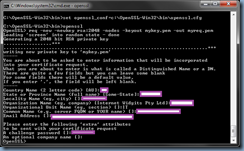

![clip_image002[4] clip_image002[4]](https://lh4.ggpht.com/-7cgNmWyMpS4/VQgsIufR_iI/AAAAAAAB4w4/Z2pyTUNVAv0/clip_image002%25255B4%25255D_thumb.jpg?imgmax=800)
![clip_image002[6] clip_image002[6]](https://lh6.ggpht.com/-EnESN9_1Nik/VQgsKbWMzDI/AAAAAAAB4xI/KhXditix4vs/clip_image002%25255B6%25255D_thumb.jpg?imgmax=800)
![clip_image002[8] clip_image002[8]](https://lh4.ggpht.com/-kWRb1MATl_w/VQgsMlvFnfI/AAAAAAAB4xY/tZTikPYbjA4/clip_image002%25255B8%25255D_thumb.jpg?imgmax=800)
![clip_image002[10] clip_image002[10]](https://lh6.ggpht.com/-kYUtGIlLzSo/VQgsOFClhtI/AAAAAAAB4xo/Xgk5JynIrvY/clip_image002%25255B10%25255D_thumb.jpg?imgmax=800)

